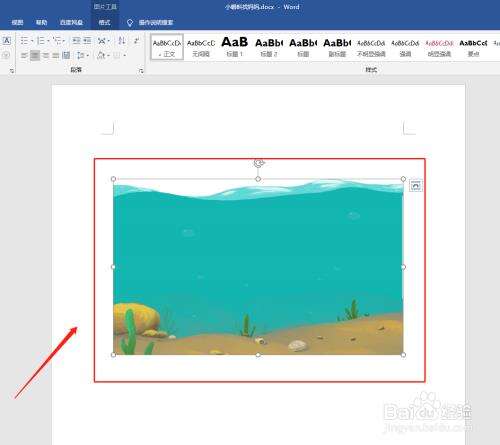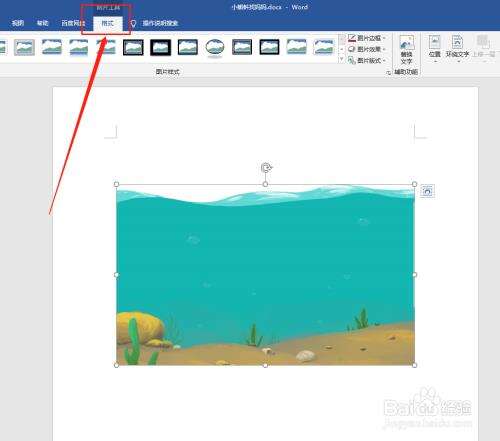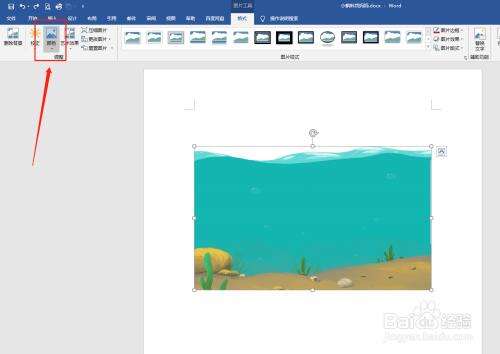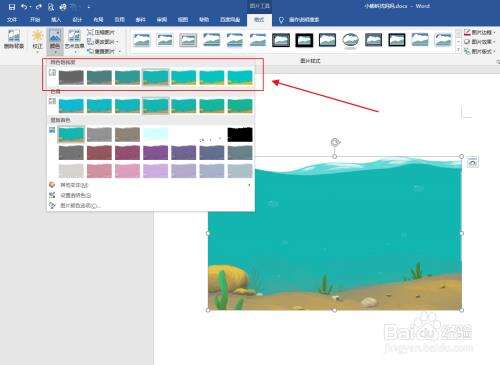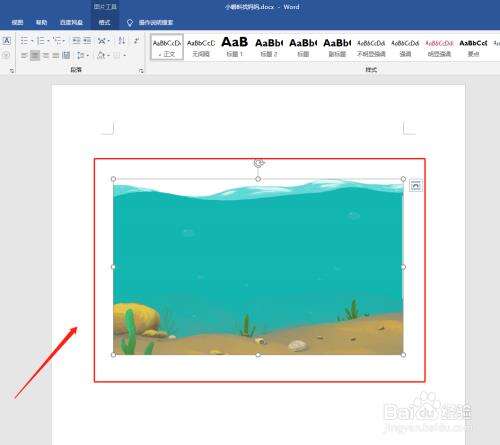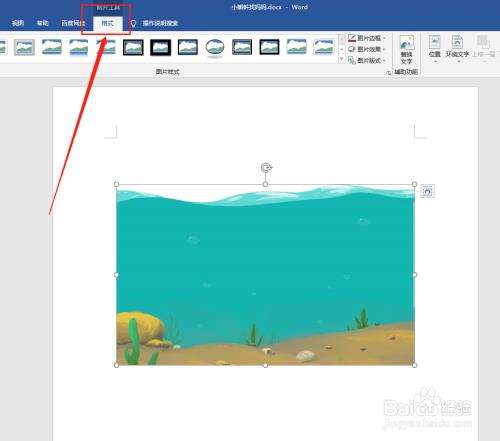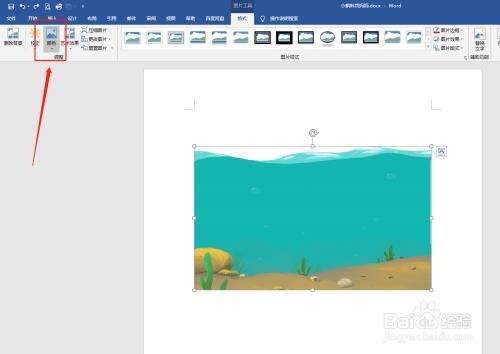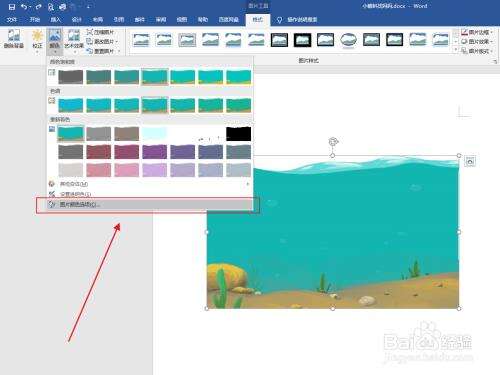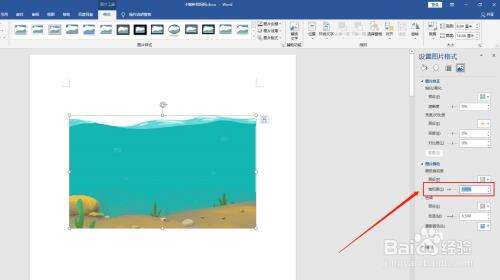word调节图片颜色饱和度方法介绍
办公教程导读
收集整理了【word调节图片颜色饱和度方法介绍】办公软件教程,小编现在分享给大家,供广大互联网技能从业者学习和参考。文章包含213字,纯文字阅读大概需要1分钟。
办公教程内容图文
二、点击界面上方的【图片工具/格式】按钮。
三、单击【调整】组中的“颜色”按钮。
四、在下拉列表的【颜色饱和度】组中选择预设的颜色饱和度即可。
方法/步骤2
一、选中需要调整颜色饱和度的图片。
二、点击界面上方的【图片工具/格式】按钮。
三、单击【调整】组中的“颜色”按钮。
四、在打开的列表中选择“图片颜色选项”选项。
五、在右边打开的选项中,输入需要的饱和度的数值即可。
办公教程总结
以上是为您收集整理的【word调节图片颜色饱和度方法介绍】办公软件教程的全部内容,希望文章能够帮你了解办公软件教程word调节图片颜色饱和度方法介绍。
如果觉得办公软件教程内容还不错,欢迎将网站推荐给好友。